Как удалить публичную страницу компании в Фейсбук
Представители бизнеса часто спрашивают, как в Фейсбук удалить компанию и тем самым расчистить поле для ребрендинга или оформления новой страницы. Упомянутую работу можно сделать на компьютере или смартфоне. Вне зависимости от применяемого устройства бизнес-страница будет доступна еще в течение двух недель с момента подачи запроса, но по истечении этого периода она удаляется навсегда.
Как удалить компанию в Фейсбук на ПК
Для начала разберем, как удалить публичную страницу компании в Facebook на компьютере, ведь многие пользователи выбирают именно этот метод.
Алгоритм действий:
- Войдите на Facebook.com или откройте новостную ленту, если ранее вы уже вошли в профиль.
- Кликните на символ меню, которые имеет вид треугольника и расположен справа вверху страницы.
- Выберите ссылку Управление страницами. Эта опция находится в центральной части меню. После нажатия открывается перечень бизнес-страниц.

- Определитесь с нужной страничкой компании, которую необходимо удалить в Фейсбук. Жмите на ее название.
- Кликните на кнопку Настройки. Кнопка расположена справа вверху. После этого открываются настройки.
- Жмите по вкладке Основные, расположенной слева вверху.
- Вращайте вниз колесиком до надписи Удалить страницу. Жмите на нее для деинсталляции страницы-компании.
- Кликните по ссылке удаления, расположенной под одноименным заголовком.
- Выберите запрос Удалить.
После выполнения этих действий компания в Фейсбук становится в очередь на удаление. В течение двух недель пользователь вправе передумать.
Как вариант, можно дополнительно поставить отметку возле Отменить публикацию. Это позволяет убрать страничку из результатов поиска. По истечении 14 дней входите в бизнес-страницу Фейсбук, перейдите в Настройки и подтвердите удаление нажатием соответствующих кнопок.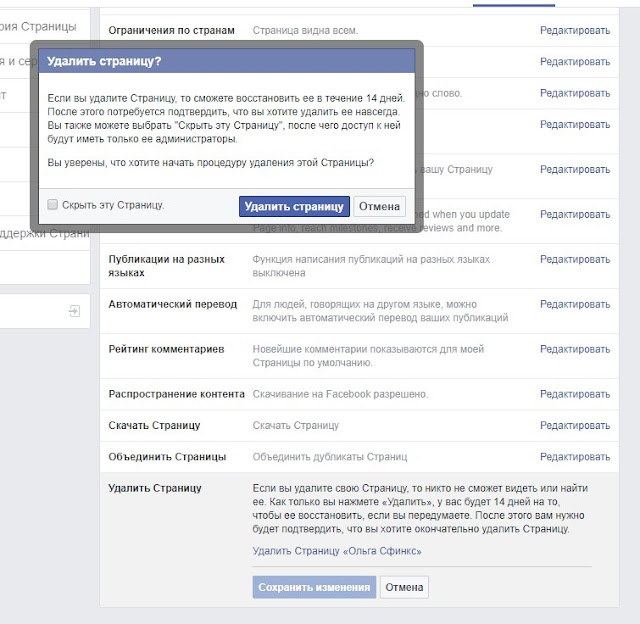
Как удалить компанию в Фейсбук на телефоне
Если под рукой имеется только телефон, используйте его для деинсталляции странички. Сделайте такие шаги:
- Войдите в приложение Facebook и авторизуйтесь в нем, если это не сделано ранее.
- Коснитесь к символу с тремя горизонтальными полосками, расположенными справа внизу в Айфоне или справа вверху в Андроиде. Дождитесь появления меню.
- Кликните Страницы. Эту функцию легко найти в меню. Хотя, может потребоваться прокрутка вниз для поиска функции. На Андроиде просто опустите страницу, отыщите имя компании и коснитесь к ней.
- Выберите страницу. Для этого прикоснитесь к ее имени.
- Жмите на три горизонтальные точки справа вверху дисплея Айфон. После этого появляется меню. Если под рукой смартфон с Android, точки будут вертикальными.
- Кликните Настройки (функцию легко найти в меню).

- Кликните Настройки (функцию легко найти в меню).
- Жмите Основные вверху странички.
- Перейдите в раздел Удалить внизу и выберите одноименную кнопку. Вместо имени должно быть название компании.
- Подтвердите удаление путем нажатия синей клавиши вверху. Таким способом вы соглашаетесь с правильностью сделанного выбора, а страница отправляется в очередь для деинсталляции. После этого выждите 14 суток.
По истечении 14 дней возвращайтесь на сайт Фейсбук, чтобы окончательно убрать страничку компании. Для это кликните три вертикальные или горизонтальные точки, выберите раздел Настроек, а там перейдите в Основные. В появившемся меню найдите Удалить и подтвердите запрос.
Помните, что в случае удаления странички компании сделать новую бизнес-страницу с таким же УРЛ уже не получится. По истечении 14 дней восстановление уже невозможно. Что касается удаления бизнес-страницы ранее, чем через две недели, это невозможно.
Итоги
Теперь вы знаете, как удалить в Фейсбук бизнес-страницу компании с помощью телефона или ПК. Главное — не торопитесь с решением, ведь по истечении 14 дней восстановление будет невозможным.
Инструкция по удалению бизнес страницы в Facebook
Деактивация рекламного аккаунта в сети «Фейсбук» предполагает удаление основного способа оплаты рекламы. После этого не будет возможности создавать площадки, применяя для этого рекламный профиль. Перед тем как удалить рекламный аккаунт Facebook, рекомендуется ознакомиться с последствиями и условиями проведения процедуры.
Удаляем бизнес-страницу «Фейсбук»
Что нужно знать перед удалением рекламного профиля в сети «Фейсбук»:
- Если имеется задолженность, деньги спишутся с подтвержденной ранее карты, после чего она будет автоматически удалена. Это может занимать до 2 рабочих дней.

- Если потребуется восстановление, то перед этим нужно подождать полной деактивации и оплатить счет за рекламу.
- Доступ к закрытой странице будет возможен еще в течение 14 дней, после чего произойдет ее безвозвратное удаление. Открыть новую площадку с таким же URL-адресом уже не получится.
Удаление рекламного аккаунта на Фейсбуке.
На компьютере
Пошаговая инструкция деактивации бизнес-профиля «Фейсбук» с компьютера:
- Войти в рекламный аккаунт «Фейсбук». Возможно, потребуется повторный ввод пароля.
- Перейти в верхнем правом углу в раздел «Меню».
- Нажать на пункт «Управление», появится список всех профилей.
- Выбрать нужный, кликнуть на вкладку «Настройки», затем – «Основные».
- Прокрутить вниз и нажать на «Удалить аккаунт».
После нажатия на «Удалить» откроется раздел с названием профиля. С этого момента страница становится в очередь на деактивацию и через 2 недели будет удалена.
Чтобы убрать ее из поиска, нужно во время деактивации установить флажок «Отменить публикацию».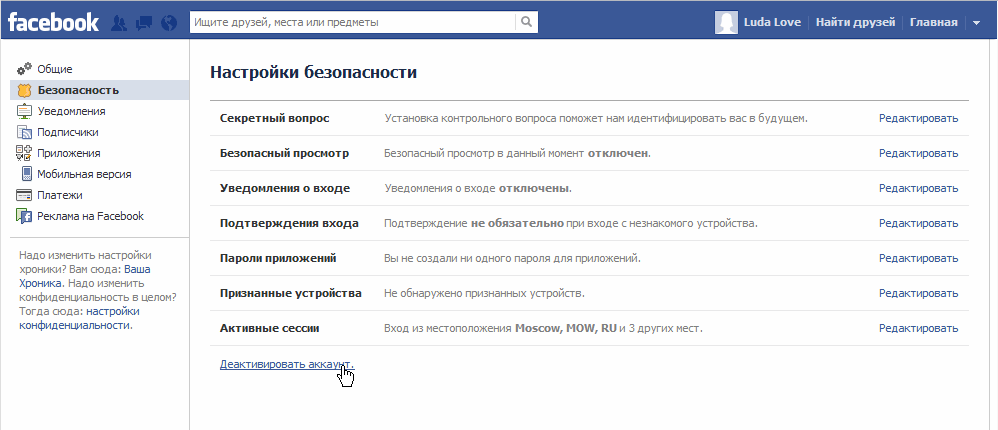 Через 14 дней следует зайти в «Настройки», затем – «Удалить, Имя» и после появления запроса нажать «Удалить». На этом деактивация завершена.
Через 14 дней следует зайти в «Настройки», затем – «Удалить, Имя» и после появления запроса нажать «Удалить». На этом деактивация завершена.
Удаление рекламного аккаунта с компьютера.
На мобильном устройстве
Для выполнения этой процедуры с мобильного устройства не нужно устанавливать никаких программ. Все действия выполняются в браузере или официальном приложении, которое скачивается в App Store или Google Play.
Пошаговая инструкция удаления бизнес-аккаунта «Фейсбук» с телефона:
Удаление бизнес-аккаунта с телефона.
- Войти в свой профиль в браузере или приложении.
- Кликнуть на раздел «Настройки», обозначенный иконкой с изображением трех вертикальных (в Android) или горизонтальных (в iOS) полос.
- Войти в раздел «Страницы». Прокрутить вниз, найти нужное название, кликнуть по нему.
- Снова нажать на «Настройки», затем – «Основные».
- Перейти в графу «Удалить», затем – «Удалить и имя страницы».
Через 2 недели нужно войти в профиль, зайти в «Настройки» – «Основные». Прокрутить вниз и выбрать «Удалить». После появления запроса подтвердить свое действие.
Прокрутить вниз и выбрать «Удалить». После появления запроса подтвердить свое действие.
В процессе удаления бизнес-профиля на последнем этапе («Безвозвратное удаление аккаунта») появится предложение деактивировать страницу с сохранением Messenger. Также есть возможность скачать информацию о себе. В отдельном поле будет указано, сколько загружено фото и добавлено публикаций. Если эти данные нужны, следует нажать на “Скачать информацию”. После этого можно нажимать «Удалить аккаунт». Выполненное таким образом удаление будет безвозвратным.
Если возникают проблемы с удалением, нужно убедиться, что профиль имеет права администратора, иначе действия ограничены. Также нужно проверить, что кредитка для списания задолженности не просрочена и на ней достаточно средств.
Если привязанная ранее карта больше не действительна, но отрицательный баланс не дает возможности закончить процедуру удаления, нужно добавить новый способ оплаты и подтвердить перечисление средств. Это может занять дополнительное время. Если все в порядке, но проблема с удалением остается, нужно обратиться в службу поддержки с подробным описанием своих действий, указав, на каком этапе появляются трудности.
Это может занять дополнительное время. Если все в порядке, но проблема с удалением остается, нужно обратиться в службу поддержки с подробным описанием своих действий, указав, на каком этапе появляются трудности.
Как удалить бизнес-аккаунт в Фейсбук — подробная инструкция
Бизнес-аккаунт Facebook необходим для управления рекламными компаниями, которые связаны со страницами и группами в социальной сети, а также с сервисом фотографий Instagram. Ранее мы уже говорили о процедуре его создания и первичной настройки. Сейчас же речь пойдет про деактивацию. Давайте более детально разберемся с вопросом: «Как удалить бизнес-страницу в Фейсбук». А в конце статьи будут упомянуты всевозможные нюансы данной операции.
Инструкция
Для начала посетите сайт https://business.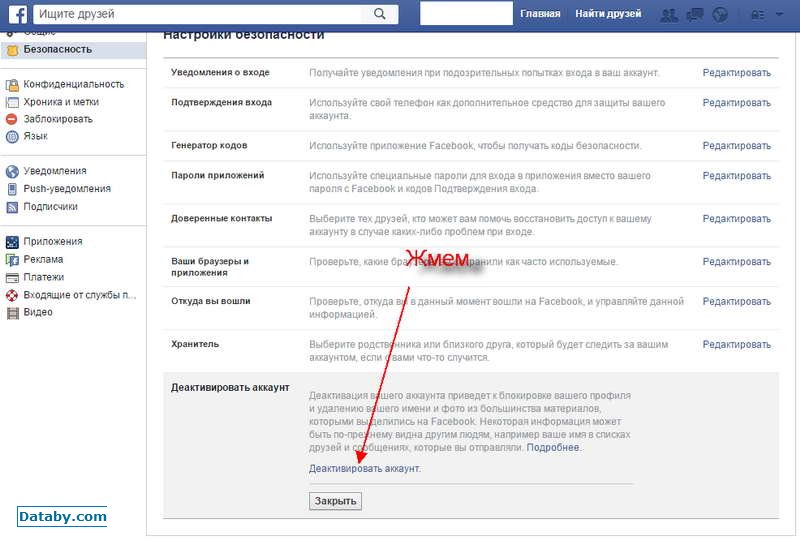 facebook.com/. Если вы ранее вышли из собственного профиля, то вновь авторизуйтесь. Теперь перейдите на страницу параметров. Кликните по пункту «Информация о компании».Здесь нажмите на «Безвозвратно удалить…». Выберите причину или пропустите этот шаг. Затем подтвердите операцию.В конце вас попросят ввести пароль.
facebook.com/. Если вы ранее вышли из собственного профиля, то вновь авторизуйтесь. Теперь перейдите на страницу параметров. Кликните по пункту «Информация о компании».Здесь нажмите на «Безвозвратно удалить…». Выберите причину или пропустите этот шаг. Затем подтвердите операцию.В конце вас попросят ввести пароль.
На протяжении суток (24 часов) с момента выполнения данной операции у пользователя есть возможность ее отменить. Когда это время пройдет, ничего восстановить уже будет нельзя. Так что подходите ко всему максимально ответственно.
Когда вы пройдете данную процедуру, при посещении страницы Business Manager будет отображаться таймер с обратным отсчетом. В соответствующем окне можно либо отменить все, либо вернуться на сайт социальной сети. Соответственно, вам просто остается ждать.
Дополнение
Рекламные профили Facebook используются для многих целей: продвижение товара, привлечение новой аудитории и так далее. Все они так или иначе связаны с финансами. Соответственно, к таким учетным записям, как правило, привязаны карты, банковские счета, электронные кошельки и т. д. Но к чему это все?
Соответственно, к таким учетным записям, как правило, привязаны карты, банковские счета, электронные кошельки и т. д. Но к чему это все?
Просто необходимо помнить, что описываемая в статье процедура безвозвратная. Соответственно, вам стоит заранее потратить все рекламные бюджеты, отвязать любые средства оплаты и провести аналогичные операции. В противном случае могут возникнуть серьезные проблемы, например, с длительным удержанием средств без возможности их вывода.
А если что-то такое произошло, то вам прямая дорога в техническую поддержку социальной сети.
Читайте так же:
Как удалить бизнес-страницу в Фейсбук
Удаление бизнес-страницы на Facebook — процесс хоть и легкий, но довольно запутанный. При условии соблюдения инструкции он не займет много времени и может быть выполнен с любого компьютера или смартфона на iOS и Android. Далее рассмотрим данную процедуру и то, как временно скрыть страницу из видимости пользователей и сохранить всю информацию перед деактивацией.
С недавнего времени Facebook стал вводить добровольный переход на новую версию сайта. Интерфейс теперь выглядит более мобильным и адаптированным, однако менее интуитивно понятным и привычным. Учитывая, что в ближайшее время обновление может затронуть всех, рассмотрим процесс удаления страницы в новой версии социальной сети.
Создание резервной копии перед удалением
Резервное копирование бизнес-страницы следует осуществлять время от времени вне зависимости от планов. Это позволит сохранить всю информацию со страницы в случае потери доступа, удаления и других ситуаций. Создание бэкапа пока не доступно через мобильные приложение, поэтому рассмотрим инструкцию для компьютеров.
- Откройте социальную сеть и нажмите на значок страницы.
- Выберите нужный бизнес-аккаунт для создания резервной копии.
- В левом нижнем углу кликните на «Настройки страницы».
- В открывшихся общих параметрах прокрутите список до пункта «Скачать страницу».

- При нажатии появится активная кнопка «Скачать страницу».
- Предоставляется выбор категорий, которые необходимо сохранить в копии: публикации, фото и видео, мероприятия, информация о профиле, другая активность, настройки. Мы рекомендуем отметить галочками все пункты, но можно и убрать некоторые, если вы уверены в их ненужности.
- Далее выберите параметры резервной копии: данные за какой период необходимо сохранить, форму и качество медиафайлов.
- Нажмите «Создать файл».
- Появится информация о начале создания копии страницы. В зависимости от количества файлов и выбранных параметров, процесс может занять от 1-2 минут до часа. Как только бэкап будет создан, появится соответствующее уведомление.
- Готовый файл сохраняется в разделе «Доступные копии». Кликните «Скачать».
- Появится сообщение о необходимости ввести пароль от аккаунта, сделайте это.

- Выберите директорию для сохранения резервной копии.
- Файл будет загружен на компьютер в течение нескольких минут.
Вариант 1: ПК-версия
При удалении бизнес-страницы на Facebook полностью стираются все посты, контакты, заявки и история рекламных кампаний. В отличие от обычной деактивации личного аккаунта через 14 дней после отправки заявки на удаления, все данные теряются безвозвратно.
- Откройте главную страницу на Facebook и найдите значок флажка, указанного на скриншоте.
- В новом окне с левой стороны списком будут представлены бизнес-страницы с доступом для администрирования. Следует выбрать ту, которую необходимо удалить.
- Автоматически совершается переход к бизнес-аккаунту. В левой нижней части нажмите на «Настройки Страницы».
- В первую очередь открываются общие настройки аккаунта. Остается только найти и нажать на кнопку «Удалить Страницу».
- Далее необходимо несколько раз подтвердить действие.
 На первом этапе появится предупреждение о том, что владелец может в течение 14 дней отменить свое решение. Нажмите «Удалить Страницу» повторно.
На первом этапе появится предупреждение о том, что владелец может в течение 14 дней отменить свое решение. Нажмите «Удалить Страницу» повторно. - Второе предупреждение снова сообщает о возможности отмены действия в течение двух недель, а также предлагает скрыть страницу от пользователей, оставив ее доступной только администраторам. Для отправки запроса на удаление необходимо еще раз нажать на указанную кнопку.
Вариант 2: Мобильные приложения
Удаление бизнес-страницы на Facebook, как и личной, происходит в два этапа. После выполнения всех действий социальная сеть предоставляет 14 дней, в течение которых можно ее восстановить. Это особенно актуально для тех пользователей, которые впоследствии могут передумать и пожалеть.
- Зайдите в приложение Facebook и нажмите на три горизонтальные полоски в правом нижнем углу (или верхнем, если действия выполняются на Android).
- В верхней части будут указаны все доступные бизнес-аккаунты, выберите более ненужный.

- Перейдите в настройки, нажав на значок шестеренки.
- Выберите в настройках раздел «Общие».
- Далее прокрутите список до пункта «Удалить страницу» и нажмите на соответствующую ссылку, показанную на скриншоте.
- Подтвердите действие повторным выбором «Удалить страницу». После этого в течение 14 дней можно отменить запрос.
Рекомендуется перед удалением бизнес-страницы предварительно сохранить нужные переписки и контакты на будущее.Также следует учесть, что если бизнес-аккаунт использовался для авторизации на сторонних сайтах или в приложениях, придется повторно проходить регистрацию.
Скрытие бизнес-страницы на Facebook
Возможность снять бизнес-страницу с публикации позволяет скрыть ее от всех пользователей за исключением администраторов и модераторов. На неопубликованной странице также можно редактировать посты, добавлять и удалять фото, создавать онлайн-магазин и т. д.
д.
- Откройте Facebook и нажмите на значок в виде флажка.
- В левом верхнем списке выберите нужную страницу.
- Перейдите в раздел «Настройки страницы».
- Кликните по строке «Статус страницы» для снятия ее с публикации.
- Следующий шаг — изменение параметра со «Страница опубликована» на «Страница снята с публикации». Сохраните изменения.
Таким же образом можно вернуть бизнес-аккаунт, изменив параметр обратно. Страница будет скрыта от подписчиков и пользователей до повторной публикации.
Выполнив все вышеуказанные инструкции, вы сможете легко удалить бизнес-аккаунт на Facebook, не потеряв личные данные.
Мы рады, что смогли помочь Вам в решении проблемы.
Опишите, что у вас не получилось.
Наши специалисты постараются ответить максимально быстро.
Помогла ли вам эта статья?
ДА НЕТ
Как удалить бизнес-менеджер в Facebook
Важная информация
Прежде чем приступать к удалению, необходимо тщательно усвоить несколько важных особенностей, напрямую связанных как с выполнением процедуры, так и с последствиями.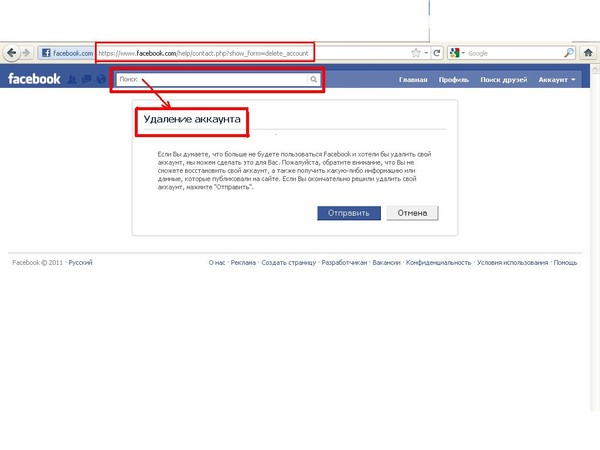 Если вы что-то упустите, обратить изменения уже не получится!
Если вы что-то упустите, обратить изменения уже не получится!
Читайте также: Создание бизнес-менеджера на Facebook
- Непосредственно само удаление будет доступно только администраторам.
- Через настройки бизнес-менеджера необходимо выполнить отвязку всех добавленных приложений, страниц и способов оплаты.
- Рекламные аккаунты, привязанные к бизнес-менеджеру, будут удалены в процессе инструкции. Во избежание этого заранее перенесите важные данные на другой профиль.
- После удаления компании будет произведена очистка всех когда-либо выполненных публикаций. Если контент для вас важен, сделайте копии любым удобным способом.
Facebook Business Manager хотя и пользуется популярностью, до сих пор не обзавелся собственным приложением для телефона. Поэтому все действия по удалению будут выполняться с помощью браузера на компьютере, но применимы и к классической мобильной версии сайта.
Способ 1: Удаление компании
Единственный способ удаления компании со всеми упомянутыми ранее последствиями заключается в использовании внутренних параметров онлайн-сервиса по представленной ниже ссылке.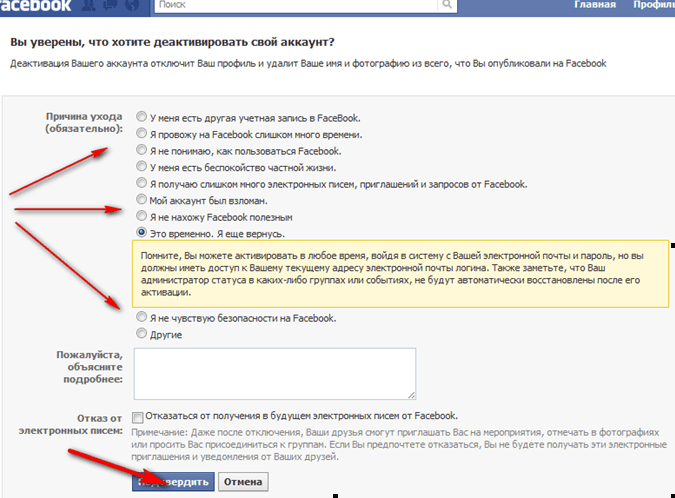 При этом данная инструкция будет доступна не только вам, как создателю бизнес-менеджера, но и любому добавленному «Администратору».
При этом данная инструкция будет доступна не только вам, как создателю бизнес-менеджера, но и любому добавленному «Администратору».
Перейти к бизнес-менеджеру на Facebook
- Щелкните по вышепредставленной ссылке, чтобы перейти на стартовую страницу бизнес-менеджера, и если не сделали этого ранее, выполните авторизацию.
- Кликните левой кнопкой мыши по кнопке «Business Manager» на верхней панели сайта. Через данное меню в блоке «Быстрые ссылки» или «Управление компанией» откройте подраздел «Настройки компании».
- Пролистайте меню в левой части окна браузера до самого низа и выберите «Информация о компании».
- На открывшейся странице в разделе «Информация Бизнес-менеджера» найдите и воспользуйтесь кнопкой «Безвозвратно удалить компанию».
- Во всплывающем окне укажите причину данного действия или просто нажмите «Пропустить».
На следующем этапе появится краткое описание последствий удаления.
 Если вы согласны, нажмите «Далее».
Если вы согласны, нажмите «Далее». - Еще раз подтвердите действие, указав пароль от учетной записи Facebook и щелкнув по кнопке «Отправить».
После успешного завершения процедуры вы получите соответствующее уведомление.
Отменить решение об удалении можно будет после обновления страницы в течение 24-х часов.
Несмотря на большое количество этапов, выполнить удаление гораздо проще, нежели создать новый бизнес-менеджер.
Способ 2: Выход из компании
Так как одним бизнес-менеджером может пользоваться большое количество пользователей, альтернативным решением будет удаление сотрудников. Важно учитывать, что администратор может избавиться от всех людей, включая других управляющих и даже создателя компании.
Вариант 1: Самостоятельный выход
- Находясь на главной странице бизнес-менеджера, на верхней панели кликните «Business Manager» и в блоке «Управление компанией» выберите «Настройки компании».

- В нижней части левого навигационного меню найдите и перейдите на страницу «Информация о компании».
- Пролистайте следующее окно вниз до подраздела «Моя информация». Чтобы начать удаление, воспользуйтесь кнопкой «Покинуть компанию».
Примечание: Кнопка будет недоступна, если вы являетесь единственным администратором в бизнес-менеджере.
- Через всплывающее окно подтвердите данное действие, кликнув «Покинуть компанию».
Вариант 2: Удаление сотрудника
- Если вы хотите удалить бизнес-менеджер не для себя, а для другого человека, придется воспользоваться иным подходом. Прежде всего снова откройте «Настройки компании», но на сей раз выберите раздел «Люди» в блоке «Пользователи».
- В колонке «Люди» найдите и выберите нужного человека. Чтобы начать удаление, нажмите по значку с тремя точками в правой части окна, а затем «Удалить» в списке.

- Данное действие требует подтверждения через всплывающее окно, однако в результате пользователь будет удален.
Если вы захотите вернуть человека, сделать это можно без каких-то ограничений сразу после обновления вкладки.
Мы рады, что смогли помочь Вам в решении проблемы.
Опишите, что у вас не получилось.
Наши специалисты постараются ответить максимально быстро.
Помогла ли вам эта статья?
ДА НЕТ
Как удалить рекламный аккаунт в Facebook
Подготовительные меры
Прежде чем приступить к удалению рекламного аккаунта Фейсбук, следует выполнить подготовительные действия. В дальнейшем это позволит в любой момент восстановить учетную запись.
Шаг 1: Погашение задолженностей
В первую очередь погасите все задолженности по компаниям. Для этого перейдите в Ads Manager. Если на счету есть непогашенный остаток, вы увидите аналогичное показанному ниже предупреждение.
Учтите, что в некоторых случаях даже при наличии небольшого долга деактивация может пройти успешно, но средства все равно будут списаны с прикрепленной карты в течение двух рабочих дней.
Шаг 2: Завершение промоакций
После удаления рекламной учетной записи все действующие компании будут автоматически завершены. Это приведет к потере потраченных денег из-за неправильного распределения бюджета. В подобной ситуации возможны два решения: либо самостоятельно отключите показ в Ads Manager, либо дождитесь завершения всех компаний и только после этого приступайте к удалению.
Удаление рекламного аккаунта
Деактивация рекламного аккаунта в Facebook может быть выполнена только через официальный сайт, в мобильных приложениях эта возможность недоступна.
- Откройте главную страницу и нажмите на перевернутый треугольник в правом верхнем углу.
- В выпадающем меню кликните «Управлять рекламой».
- В новой вкладке откроется Ads Manager.
 Для перехода к интересующему нас разделу нажмите на три горизонтальные полоски в левом верхнем углу.
Для перехода к интересующему нас разделу нажмите на три горизонтальные полоски в левом верхнем углу. - Выберите «Настройки», как это показано на скриншоте.
- Прокрутите страницу до пункта «Деактивировать рекламный аккаунт». Нажмите на эту кнопку.
- Далее выберите одну из предлагаемых причин или же самостоятельно укажите ее в поле «Другое», после чего кликните повторно на «Деактивировать рекламный аккаунт».
Мы рады, что смогли помочь Вам в решении проблемы.
Опишите, что у вас не получилось.
Наши специалисты постараются ответить максимально быстро.
Помогла ли вам эта статья?
ДА НЕТ
Поделиться статьей в социальных сетях:
Как удалить повторяющуюся страницу компании на Facebook | Small Business
Если вы создали несколько страниц для своей компании или у вас есть старая страница, которая больше не используется, вы можете удалить ее с сервера Facebook. Чтобы удалить страницу, вы должны быть указаны как администратор страницы. Если вы заметили дублирующуюся страницу, которую не создавали, вы не сможете удалить ее самостоятельно. Однако вы можете использовать ссылку «Сообщить», чтобы сообщить Facebook о проблеме. Если команда Facebook обнаружит, что страница является дубликатом, они могут удалить ее с сайта.
Чтобы удалить страницу, вы должны быть указаны как администратор страницы. Если вы заметили дублирующуюся страницу, которую не создавали, вы не сможете удалить ее самостоятельно. Однако вы можете использовать ссылку «Сообщить», чтобы сообщить Facebook о проблеме. Если команда Facebook обнаружит, что страница является дубликатом, они могут удалить ее с сайта.
Удаление повторяющихся страниц от имени администратора
Посетите дублирующуюся страницу компании Facebook, которую вы хотите удалить. Вы можете ввести URL-адрес страницы прямо в адресную строку или ввести имя страницы в поле «Поиск», расположенное в верхней части веб-сайта Facebook.
Щелкните параметр «Редактировать страницу», расположенный в левой части страницы под изображением профиля страницы.
Щелкните параметр «Управление разрешениями», расположенный в списке в левой части страницы.
Щелкните «Удалить эту страницу навсегда». Появится сообщение, предупреждающее о том, что страница не может быть восстановлена. Нажмите «Удалить», чтобы подтвердить свой выбор.
Нажмите «Удалить», чтобы подтвердить свой выбор.
Сообщить о дублирующейся странице
Посетите дублирующуюся страницу компании Facebook, о которой хотите сообщить. Вы можете ввести URL-адрес страницы прямо в адресную строку или ввести имя страницы в поле «Поиск», расположенное в верхней части веб-сайта Facebook.
Щелкните ссылку «Страница отчета», расположенную в левой части страницы в списке под изображением профиля.Появится всплывающее окно.
Нажмите кнопку рядом с «Дублировать или неправильно классифицировать страницу». Щелкните раскрывающийся список, а затем щелкните «Дублировать другую страницу». Текстовое поле появится под раскрывающимся списком.
Щелкните текстовое поле, затем начните вводить имя страницы, которая является копией той, о которой сообщается. По мере ввода будут появляться соответствующие страницы Facebook. Щелкните соответствующую страницу, затем нажмите кнопку «Отправить».
Как удалить бизнес-страницу Facebook
Если вы решили отказаться от своей страницы в Facebook, избавление от этой страницы в Facebook, к счастью, безболезненно.
Ведение страницы в Facebook может быть отличным способом продвижения нашего бизнеса и общения с фанатами, но с ростом участия в частных группах в Facebook и с некоторыми довольно большими изменениями, происходящими в вашей ленте новостей Facebook, становится все труднее успешно вести страницу в Facebook.
Если вы решили отказаться от своей страницы в Facebook, чтобы по-другому охватить аудиторию, или если вы двигаетесь в новом направлении в своей карьере, избавление от этой страницы в Facebook — к счастью, безболезненный процесс.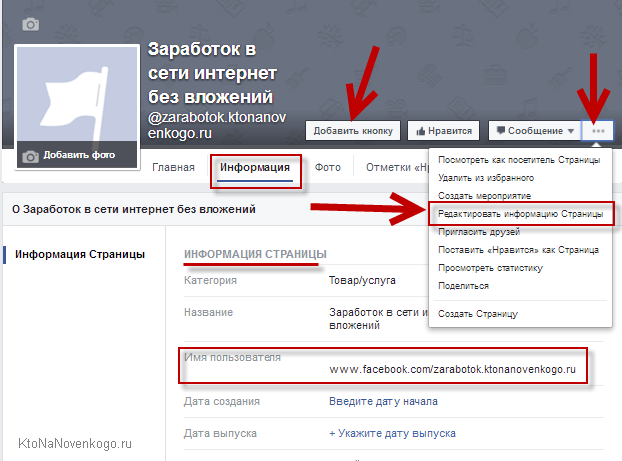
Как удалить бизнес-страницу на Facebook
Чтобы удалить страницу Facebook, которую вы создали для своего бизнеса, перейдите на эту страницу и выполните следующие действия:
- Щелкните Настройки вверху страницы.

- Прокрутите вниз до самого последнего параметра в разделе Общие — Удалить страницу — и нажмите Изменить .
- Щелкните ссылку, чтобы удалить свою страницу.
- В открывшемся всплывающем окне нажмите Удалить страницу.
- Вы должны увидеть сообщение, подтверждающее, что ваша страница перешла в режим удаления.
Чтобы увидеть процесс в действии, посмотрите видео ниже:
youtube.com/embed/oNLyyJHpAJg» frameborder=»0″ allow=»accelerometer; autoplay; encrypted-media; gyroscope; picture-in-picture» allowfullscreen=»»/>
Следует иметь в виду следующее:
- У вас есть 14 дней, чтобы передумать.
 Если вы решите, что не хотите удалять свою страницу, вы можете восстановить ее, перейдя на страницу до окончания двухнедельного периода и нажав Отменить удаление .
Если вы решите, что не хотите удалять свою страницу, вы можете восстановить ее, перейдя на страницу до окончания двухнедельного периода и нажав Отменить удаление . - Если вы хотите отвлечься от работы со страницей Facebook, но не хотите удалять ее полностью, вы можете отменить ее публикацию, чтобы ее могли видеть только администраторы. Вы также не потеряете своих подписчиков, если сделаете это.
Чтобы создать новую страницу, следуйте нашему руководству по созданию бизнес-страницы Facebook.
25 безумно полезных сайтов, которые когда-нибудь пригодятся
Найти полезные веб-сайты сложно.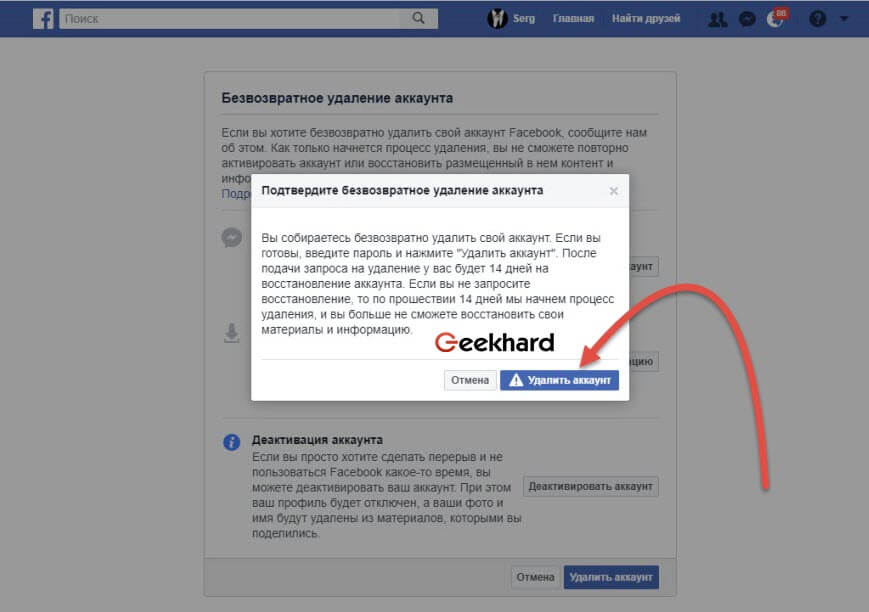 Их буквально миллиарды. Некоторые из них полезны, некоторые не очень. Некоторые из полезных веб-сайтов довольно популярны, и это правильно — такой инструмент, как Canva, — это жизнь …
Их буквально миллиарды. Некоторые из них полезны, некоторые не очень. Некоторые из полезных веб-сайтов довольно популярны, и это правильно — такой инструмент, как Canva, — это жизнь …
Об авторе
Нэнси Месси
(Опубликовано 911 статей)
Нэнси — писательница и редактор, живущая в Вашингтоне.Ранее она работала редактором по Ближнему Востоку в The Next Web, а в настоящее время работает в аналитическом центре в Вашингтоне, посвященном коммуникациям и работе с социальными сетями.
Ещё от Nancy Messieh
Подпишитесь на нашу рассылку новостей
Подпишитесь на нашу рассылку, чтобы получать технические советы, обзоры, бесплатные электронные книги и эксклюзивные предложения!
Еще один шаг…!
Подтвердите свой адрес электронной почты в только что отправленном вам электронном письме.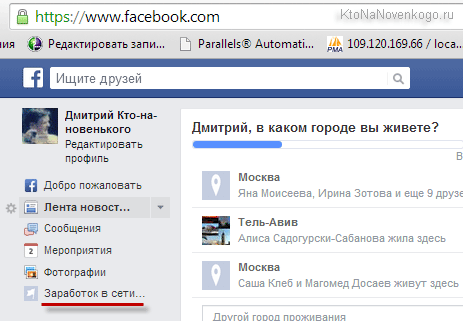
Удалить страницу из Facebook Business Manager
Вы решили попробовать Facebook Business Manager, но теперь сожалеете об этом? Хотите удалить свою страницу в Facebook или изменить основную?
Да, Facebook Business Manager не для всех. Он больше подходит для крупных агентств по маркетингу в социальных сетях, которые управляют множеством сотрудников, страниц и рекламных аккаунтов, но может быть ненужным и слишком сложным для малого бизнеса.
Если вы запутались и хотите вернуться к старому способу управления страницей Facebook, вам нужно удалить его из своей учетной записи Business Manager.
В этой статье я покажу менеджерам социальных сетей именно , как вы можете сделать это за считанные секунды.
Зачем удалять свою страницу в Facebook
Когда вы настраивали учетную запись Business Manager, вам было предложено выбрать основную страницу Facebook или создать новую страницу:
Если вы выбрали свою основную страницу, вы, должно быть, заметили, что вы больше не можете управлять им обычным способом .
Например, после того, как вы прикрепили страницу к Business Manager, вы больше не сможете получить к ней доступ из основного мобильного приложения Facebook. Единственный способ получить к нему доступ — через специальное приложение Pages Manager.
Во-вторых, даже на настольных компьютерах нужно выполнить дополнительный шаг для управления страницей.
Если вы перейдете прямо на страницу, набрав ее URL, вы не увидите панель администратора. Вам нужно будет щелкнуть серую полосу вверху страницы и перейти к « Управление страницей с помощью Business Manager », прежде чем вы сможете получить доступ к каким-либо настройкам:
Если вам это не нравится, вот как удалить вашу страницу из Facebook Business Manager и вернуть все в норму.
Как удалить свою страницу из Business Manager
Сначала перейдите в Facebook Business Manager. Авторизуйтесь и выберите свою учетную запись.
Здесь вы увидите главную панель управления со списком страниц и рекламных аккаунтов, связанных с аккаунтом Business Manager, а также краткую информацию об их эффективности:
Вы также увидите основные параметры навигации в боковая панель.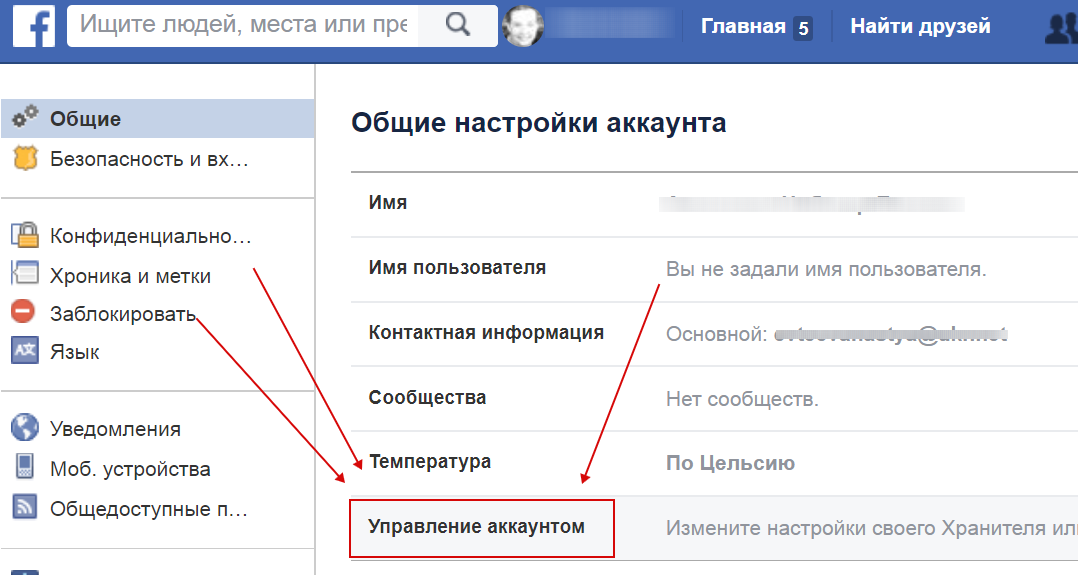
- Менеджер рекламы: Доступ к вашим рекламным кампаниям в Facebook.
- Power Editor: Используйте инструмент Power Editor.
- Бизнес-настройки: Доступ ко всем настройкам Бизнес-Менеджера.
- Добавить новый: Добавить нового сотрудника, страницу, рекламный аккаунт, способ оплаты или каталог продуктов в Бизнес-менеджер.
- Заявить актив: Заявить права на страницу, рекламный аккаунт или мобильное приложение, чтобы добавить их в Business Manager.
- Запросить доступ: Запросить доступ к активу, которым вы не владеете (например, странице клиента в Facebook).
ПРИМЕЧАНИЕ : Если вы не видите эти параметры на боковой панели, вероятно, вы не обладаете полными правами администратора.В этом случае попросите человека, который создал учетную запись Business Manager, перейти к настройкам : Люди и изменить ваши разрешения с Сотрудник на Администратор .
Затем наведите курсор на « Business Settings» и нажмите « Pages », чтобы получить доступ к списку всех страниц, добавленных в учетную запись.
Здесь выберите страницу Facebook, которую вы хотите удалить из Business Manager, и нажмите « Удалить »:
. Подтвердите свой выбор, снова нажав « Удалить ».
Готово!
С этого момента вы больше не сможете получить доступ к своей странице через Бизнес-менеджер, но вы по-прежнему сможете управлять ею в обычном режиме на Facebook.
Однако эта опция может быть недоступна, если у вас только одна прикрепленная страница Facebook. Если вы не можете удалить страницу, вам нужно сначала изменить основную страницу. .
Как изменить основную страницу Facebook
Прежде чем вы сможете изменить основную страницу, вам необходимо добавить как минимум две страницы Facebook в вашу учетную запись Business Manager.
Если у вас только одна, создайте новую фиктивную страницу, зайдя в настройки Pages и нажав « Добавить новую страницу » в правом верхнем углу.
Как удалить бизнес-страницу Facebook-фаната
Полное пошаговое руководство о том, как удалить бизнес-страницу или фан-страницу Facebook: много раз мы сталкивались с такой ситуацией, когда мы хотели удалить нашу бизнес-страницу Facebook или фан-страницу любая другая бизнес-страница Facebook, которая не наша, но раздражает.Это может быть из-за неправильного имени, неправильной категории, и мы не заинтересованы в дальнейшей работе над этой страницей или кого-то, кто вас раздражает, используя страницу Facebook и т. Д. В этом посте я расскажу о 4 простых методах удаления бизнес-страницы Facebook. Этот пост для всех тех, кто ищет ответы на следующие вопросы.
• как удалить страницу facebook?
• я хочу удалить эту страницу
• как удалить страницу
• как удалить мою страницу facebook
• Как удалить страницу fb?
• Как удалить свою страницу?
• Как мне удалить свою бизнес-страницу?
• как удалить фан-страницу facebook?
• Как пожаловаться на страницу facebook?
• Как деактивировать учетную запись facebook?
Если вы ищете так же, как удалить свою страницу в Facebook, вы находитесь в нужном месте, нет необходимости двигаться дальше.
Прочтите пошаговое руководство по удалению страницы Facebook и наслаждайтесь. Удалить бизнес-страницу facebook — простая задача, вы можете выполнить эту задачу за одну минуту после прочтения этого руководства.
Метод 1. Как удалить страницу Facebook?
1. Посетите Facebook.com
2. Войдите в Facebook, заполнив адрес электронной почты и пароль в форме входа, и нажмите кнопку «Войти».
3. Щелкните раскрывающийся значок, расположенный в верхней части экрана.
4.Теперь щелкните имя страницы facebook, которую вы хотите удалить.
5. Теперь нажмите на «Настройки».
6. Снова нажмите «Удалить свою страницу».
7. После того, как вы нажмете кнопку «Удалить страницу», вы сможете навсегда удалить АБС. Вы увидите страницу с вашим именем вместо ABS. Нажмите кнопку «Удалить навсегда» с названием вашей фан-страницы.
8. Теперь появится всплывающее сообщение.
9. Щелкните кнопку удаления.
10. Теперь все готово.
Примечание: Вы можете удалить страницу facebook, только если вы являетесь одним из администраторов страницы.
Читать далее : Как искать людей в Facebook без входа в систему
Метод 2: Неопубликованная бизнес-страница Facebook
Второй метод предназначен для тех людей, которые хотят удалить неопубликованную страницу или удалить ее на некоторое время не навсегда. В этом случае вы можете вернуть свою страницу в Facebook, когда захотите. Следуйте инструкциям ниже, чтобы перейти к неопубликованной странице.
1. Перейдите на Facebook.com и войдите в систему.
2. Теперь щелкните раскрывающийся значок в верхнем экране и щелкните имя страницы.
3.Нажмите на опцию Настройки.
4. Теперь щелкните «Параметр неопубликованной страницы».
5. Теперь установите флажок «Неопубликованная страница» и нажмите кнопку «Сохранено».
6. Вы сделали неопубликованную страницу.
Теперь эта страница не будет видна никому, если вы еще раз публикуете ее.
Вам также может понравиться : Как получить доступ к полной версии сайта Facebook на Android
Метод 3: Сообщить о странице поклонника Facebook
Этот метод предназначен для тех людей, которые хотят сообщить о любой другой бизнес-странице или фан-странице.Иногда люди создают фан-страницу для раздраженного кого-то или сообщения порно картинки. Если вы попали в подобную ситуацию, этот метод для вас. Поскольку оба вышеуказанных метода будут работать только для администратора, но для сообщения о любой учетной записи Facebook или странице Facebook, вам не нужно быть администратором этой страницы.
Используя тот же метод, вы можете сообщить о любом аккаунте Facebook, если он вас раздражает или вы думаете, что он фальшивый.
Шаги, чтобы сообщить о странице фаната Facebook
1. Посетите учетную запись Facebook и войдите в систему.
2. Теперь посетите ту страницу Facebook, о которой вы хотите сообщить.
3. Gear Option будет отображаться на бизнес-странице Facebook.
4. Щелкните значок шестеренки и выберите параметр страницы отчета.
5. Появится всплывающее окно. Выберите соответствующий вариант в этом окне. Если вы считаете, что это спам, выберите вариант спама или мошенничества.
6. Нажмите кнопку «Продолжить».
7. Будет показано другое всплывающее окно; сообщение будет зависеть от вашего варианта.
8. Теперь нажмите «Отправить в Facebook для просмотра» и нажмите «Готово».
9. Другой вариант может отображаться, если вы выбираете другой вариант; вам необходимо выбрать наиболее подходящий для вас.
10. Все готово
Метод 4: Удаление страницы Facebook путем деактивации учетной записи
Все три вышеупомянутых метода лучше всего подходят для удаления бизнес-страницы или фан-страницы Facebook. Но если вы создали бизнес-страницу с использованием поддельного идентификатора электронной почты, или вы не хотите продолжать работу с этой учетной записью, или вы также хотите деактивировать учетную запись. После выполнения этой процедуры никто не сможет получить доступ к вашему профилю, статусу, фотографиям или чему-либо, что относится к вашему профилю, даже к странице поклонников.
Действия по деактивации учетной записи
1. Теперь щелкните раскрывающийся список в правом верхнем углу.
2. Щелкните параметр «Настройки».
3. Теперь щелкните Security Option.
4. Нажмите «Деактивировать учетную запись».
5. После нажатия на опцию «Деактивировать» вы попадете на новую страницу с сообщением «Вы уверены, что хотите деактивировать свою учетную запись», и на ней будет несколько вариантов Причина выхода.
6. Вы можете выбрать наиболее подходящий для вас вариант.Но если через некоторое время вы захотите зайти на Facebook… выберите второй вариант из последнего «Это временно. Я вернусь».
7. Если вы хотите, чтобы ваша учетная запись реагировала автоматически, выберите параметр «Автоматически повторно активировать мою учетную запись» и определенный период. Если вы выберете 10 дней, он автоматически активируется через 10 дней.
8. После выбора всех параметров нажмите кнопку «Деактивировать» внизу страницы.
9. Вы сделали.
Собранные вручную вещи для вас:
Заключение:
Теперь у вас есть 4 простых и простых метода.Используя их, вы можете легко удалить свою бизнес-страницу Facebook или фан-страницу, которая вас раздражает. Даже неопубликованную страницу в Facebook можно вторым способом.
Надеюсь, вам понравится этот урок «Как удалить страницу Facebook». Если вам это показалось интересным, не забудьте поделиться с друзьями.
Какой метод вы используете для удаления бизнес-страницы Facebook? Поделитесь со мной, если я обнаружил, что это просто из вышеперечисленных методов, я буду рад добавить это в свой учебник.
Как удалить учетную запись Facebook без потери фотографий и контактов?
Прочтите эту статью, чтобы узнать , как деактивировать или удалить свою учетную запись Facebook или страницу компании, связанную с такой учетной записью, и сохранить все данные заранее на любое устройство, которое вы предпочитаете.
Содержание:
Разница между деактивацией и удалением учетной записи Facebook
В Facebook вы можете либо временно деактивировать учетную запись, либо полностью удалить ее. Вот главное отличие. После деактивации учетная запись больше не работает, и другие пользователи не могут видеть вашу учетную запись Facebook . Однако при деактивации не удаляются никакие данные или опубликованные сообщения, и вы можете использовать Facebook Messenger для общения с друзьями.Позже вы можете активировать свою учетную запись в любое время, если это необходимо.
Напротив, вы можете снова активировать учетную запись после ее удаления. Все его содержимое будет удалено без каких-либо шансов на восстановление, и вы не сможете войти в другие веб-ресурсы, которые используют параметр «Вход с помощью Facebook » (например, Spotify и Pinterest ). Кроме того, удаление учетной записи Facebook приведет к потере доступа к Facebook Messenger и всем своим чатам в нем.
Итак, если все, что вам нужно, это прекратить использовать Facebook на некоторое время, но сохранить функциональность Facebook Messenger , вам следует деактивировать. В конце концов, если вы больше не хотите пользоваться этой социальной сетью, Facebook можно удалить навсегда.
Деактивация учетной записи Facebook
Процедура деактивации учетной записи в Facebook проста и требует всего нескольких простых шагов.
Шаг 1. С помощью браузера перейдите на веб-сайт Facebook и войдите в свою учетную запись, используя регистрационные данные, указанные вами при создании этой учетной записи.
Шаг 2. В правом верхнем углу страницы нажмите треугольную кнопку, чтобы открыть вложенное меню, и выберите строку Настройки .
Шаг 3. На странице настроек посмотрите на левую боковую панель и перейдите на вкладку Ваша информация Facebook . На центральной панели выберите из доступных вариантов строку Деактивация и удаление , щелкнув строку или текстовую ссылку Просмотр .
Шаг 4. На новой странице найдите параметр Деактивировать учетную запись. Деактивация учетной записи может быть временной , и нажмите Продолжить деактивацию учетной записи .
Шаг 5. Чтобы убедиться, что учетная запись не может быть деактивирована случайно или намеренно третьими лицами, Facebook попросит вас снова ввести текущий пароль к вашей учетной записи и нажать Продолжить , чтобы подтвердить ваш выбор .
Шаг 6. На этом этапе деактивации установите флажки для необходимых настроек (например, рядом с Keep Using Messenger , если вы хотите общаться с друзьями в этом приложении), а затем нажмите Deactivate , чтобы завершить процесс блокировки вашего и удалите свое имя и фото из большинства материалов, которыми вы поделились на Facebook .
Еще раз, вас спросят, окончательно ли ваше решение.
Если вам нужно снова активировать свою учетную запись, просто повторите эту процедуру шаг за шагом и снова сделайте свою учетную запись активной с полным доступом ко всем данным и функциям.
Как полностью удалить учетную запись Facebook , сохранив при этом свои данные?
Прежде чем вы действительно начнете удалять учетную запись Facebook , вам необходимо выполнить процедуру, которая позволит вам сохранить данные, которые могут быть важны для вас, по вашему выбору. Вот как это выглядит.
Шаг 1. С помощью любого браузера перейдите на Facebook и войдите в свою учетную запись, используя соответствующую кнопку.
Шаг 2. Повторите необходимые шаги для доступа к странице настроек учетной записи, нажав треугольную кнопку в правом верхнем углу страницы Facebook и выбрав соответствующую строку.
Шаг 3. На левой боковой панели переключитесь на вкладку Your Facebook Information , чтобы получить доступ к доступным параметрам работы с данными. На центральной панели выберите Загрузить информацию , щелкнув текстовую ссылку Просмотр или просто щелкнув соответствующую строку.
Шаг 4. На странице загрузки вы увидите довольно длинный список всех категорий, в которых вы могли выполнить определенные действия в Facebook и где есть некоторые данные, доступные для сохранения.Этот список включает в себя все данные, загруженные на серверов Facebook , такие сообщения в Facebook Messenger , добавленные фотографии и видео, все сообщения и комментарии, контакты, друзей и подписчиков, историю платежей и другую информацию, относящуюся непосредственно к этой учетной записи, включая полную учетную запись Информация. На этой странице выберите материалы, которые необходимо сохранить — например, если вас интересует только Фото и видео , снимите флажки для других категорий. В противном случае воспользуйтесь ссылкой Выбрать все , если вам нужно сохранить все данные этой учетной записи.
Теперь нажмите кнопку Create file , расположенную над списком данных. Facebook инициирует сбор данных и подготовит их для загрузки в виде архивного файла. В зависимости от объема ваших данных это может занять от нескольких минут до нескольких часов. Вы даже можете закрыть Facebook , пока готовятся пользовательские данные. Как только он будет готов к загрузке, Facebook отправит вам уведомление, которое отобразится на соответствующей панели.
Шаг 5. На странице Загрузите информацию найдите вкладку Доступные копии , содержащую файл, подготовленный Facebook , и сохраните его, нажав кнопку Загрузить .
В целях безопасности Facebook попросит вас ввести пароль еще раз, чтобы подтвердить, что эта учетная запись принадлежит вам.
Теперь разархивируйте архив и откройте его, чтобы убедиться, что он содержит запрошенные вами данные. Например, формат файла для загрузки был выбран как HTML .Поскольку выбранная категория — Фото и видео , в архиве будет только один обобщающий HTML-файл и папка с загруженными фото и видео.
Теперь, когда все данные, важные для пользователя, сохранены, вы можете продолжить удаление учетной записи Facebook . Вот как вы это делаете.
Шаг 1. Вернитесь к Настройки и в разделе Ваша информация Facebook найдите строку Деактивация и удаление на центральной панели.Щелкните по нему или по текстовой ссылке View .
Шаг 2. Поскольку данные пользователя были сохранены, вам не стоит беспокоиться о их потере, и теперь вы можете удалить учетную запись. Выберите Окончательно удалить учетную запись и нажмите Продолжить удаление учетной записи .
Шаг 3. Facebook предлагает вам выбрать между удалением учетной записи полностью или только ее деактивацией и включением Messenger, а также предлагает загрузить вашу информацию, которая будет потеряна, если вы продолжите удаление.Если вы все же хотите удалить свою учетную запись, а не деактивировать ее, нажмите Удалить учетную запись .
Теперь вы должны подтвердить, что это ваша учетная запись, введя пароль. Сделайте это и нажмите Продолжить .
Наконец, нажмите Удалить учетную запись , чтобы начать процесс. Веб-сайт предупреждает вас, что у вас еще есть 30 дней до того, как начнутся необратимые изменения, и учетная запись будет полностью удалена.
Примечание . Facebook ничего не удалит из вашей учетной записи в течение 30 дней, поэтому вы можете вернуться к этой учетной записи в любое время и отменить удаление — если вам все еще нужно его использовать.
Как удалить страницу подключенной компании на Facebook без потери данных?
Чтобы удалить страницу подключенной компании на Facebook , вам необходимо выполнить последовательность действий, которые мы опишем ниже.
Шаг 1. Войдите в свою учетную запись Facebook в любом браузере, заполнив соответствующие поля и нажав соответствующую кнопку.
Шаг 2. Теперь перейдите на страницу компании, которую нужно удалить.На главной панели управления выберите Настройки .
Шаг 3. Вы увидите все доступные настройки страницы, упорядоченные по категориям. Прокрутите вниз и выберите Download Page , щелкнув по ней или используя текстовую ссылку Edit .
Шаг 4. Откроется раздел Download Page , где вы можете получить доступ к копиям сообщений, фотографиям, видео и всей другой информации на такой странице.
Шаг 5. При нажатии на ссылку откроется страница для загрузки пользовательских данных, вся информация будет разделена на категории.Выберите все необходимые данные, установив флажки рядом с соответствующими категориями, или нажмите Выбрать все , если все данные необходимо сохранить. На странице компании меньше категорий, чем в информации об учетной записи пользователя. Доступные параметры включают только сообщения , Фото и видео , События , Информация профиля страницы , Другая активность страницы и Параметры страницы .
Теперь нажмите кнопку Create File над информационной таблицей и дождитесь уведомления Facebook о том, что заархивированный файл готов к загрузке.
Шаг 6. Загрузите архив на свое устройство, нажав Скачать . Теперь откройте архив и убедитесь, что в нем есть все необходимые данные.
Шаг 7. Теперь, когда с данными все в порядке, снова откройте страницу настроек и выберите Удалить страницу , щелкнув по ней или по текстовой ссылке Изменить .
Шаг 8. Раздел Удалить страницу будет содержать текстовую ссылку Удалить название компании , щелчок по которой запускает процесс удаления.
Примечание. У вас будет 14-дневный период, когда вы сможете вернуться и отменить удаление страницы, если вам нужно.
Заключение
Facebook объединяет своих пользователей в группы по интересам, чтобы они находили новых людей для общения, а также обменивались всевозможной информацией и оставались на связи, где бы они ни находились. Однако скандалы, связанные с Facebook утечкой личных данных пользователей сторонним компаниям и заинтересованным сторонам, а также другие случаи массового раскрытия личных данных зарегистрированных пользователей серьезно подорвали доверие людей к этой социальной сети, и многие из нас могут начать думают об удалении своих учетных записей, чтобы обезопасить себя от этой угрозы в будущем.
Используя советы, приведенные в этой статье, теперь вы можете легко деактивировать свою учетную запись, но сохранить возможность использовать приложение Facebook Messenger и продолжать обмениваться сообщениями и видео, или полностью удалить страницу компании или свою личную учетную запись, но с загрузкой вся информация, которую вы создали или получили, когда были зарегистрированным пользователем Facebook .
Как удалить свою учетную запись в Facebook навсегда
БОЛЬШЕ Фейковых новостей? Обеспокоены прошлогодним взломом Facebook? Скрываетесь от своего босса? Или просто надоели детские фото? Какой бы ни была ваша причина удаления Facebook, мы здесь, чтобы помочь.
Если вы хотите удалить свою учетную запись Facebook навсегда или временно деактивировать Facebook, вот пошаговое руководство по избавлению от популярной социальной сети.
Полностью обновлено на 2019 год, мы объясним самый простой способ удалить Facebook, предоставив вам всю информацию, необходимую для завершения процесса всего за несколько минут.
2
Надоело преследование в Facebook или просто хотите провести чистку в Интернете? Вот что нужно сделать Кредит: Getty Images — Getty
Удаление и деактивация Facebook — в чем разница?
Деактивация обычно подходит, если вы просто хотите отдохнуть от Facebook.
Может быть, вам предстоит важное собеседование при приеме на работу или вы хотите пройти детоксикацию в социальных сетях.
Важно то, что вы можете вернуться в свою учетную запись, если в конце концов передумаете.
Согласно официальному руководству Facebook, деактивация означает:
- Вы можете повторно активировать свою учетную запись, когда захотите
- Люди не смогут видеть вашу хронологию или искать ваш профиль
- Некоторая информация останется видимой, например сообщения, которые вы отправили другим пользователям
Удаление — гораздо более серьезный процесс, который навсегда очистит все ваше существование Facebook с серверов компании.
Это может быть то, что вы ищете, если после последнего взлома Facebook вы стали беспокоиться о безопасности своей информации.
Когда вы удаляете свою учетную запись Facebook, это означает:
- Вы не можете восстановить доступ после удаления учетной записи
- Удаление отложено на несколько дней после запроса. Ваш запрос на удаление будет отменен, если вы снова войдете в систему в течение этого времени
- Facebook может удалить ваши данные, хранящиеся в системах резервного копирования, в течение 90 дней.В это время ваша информация не будет доступна на Facebook
- Некоторые вещи не хранятся в вашей учетной записи. Это означает, что некоторые друзья могут получать от вас сообщения даже после удаления вашей учетной записи
- Некоторые материалы (например, собственные записи журнала Facebook) могут храниться в базах данных Facebook, но они не будут связаны с личными идентификаторами (например, с вашим именем).
Как только ваша учетная запись Facebook будет удалена, она исчезнет навсегда — так что хорошенько подумайте об этом, прежде чем навсегда закрыть свой профиль Facebook.
2
Деактивация вашей учетной записи и окончательное удаление Facebook — это две разные вещи Кредит: Alamy
Как деактивировать вашу учетную запись Facebook
Деактивировать вашу учетную запись Facebook легко и занимает всего несколько секунд. Вот что вам нужно сделать.
- Войдите в свою учетную запись Facebook
- Щелкните маленькую стрелку вниз, расположенную в верхнем правом углу главной страницы Facebook.
- Найдите «Настройки» и нажмите на него
- Наведите указатель мыши на «Управление учетной записью» и нажмите «Изменить».
- Нажмите «Деактивировать учетную запись» внизу открытой вкладки
- Заполните форму и нажмите «Деактивировать» внизу страницы
Если вы передумаете и хотите повторно активировать свою учетную запись Facebook, все, что вам нужно сделать, это снова войти в Facebook со своими данными.
Ваш профиль и аккаунт будут восстановлены, и вы ничего не потеряете.
Как удалить учетную запись Facebook навсегда
Если вы хотите навсегда удалить Facebook, в социальной сети есть страница, посвященная этому процессу.
Однако от окончательного удаления Facebook нет возврата, поэтому рекомендуется сначала создать резервную копию всех ваших данных.
Это означает, что если вы решите вернуть Facebook в будущем, вы не потеряете все свои фотографии, контакты и другую информацию.
Выполните следующие простые шаги, чтобы загрузить данные Facebook.
- Щелкните стрелку вниз в правом верхнем углу любой страницы Facebook и выберите Параметры
- Нажмите «Загрузить копию ваших данных Facebook» в нижней части Общих настроек учетной записи.
- Нажмите «Начать мой архив»
Чтобы удалить Facebook раз и навсегда, просто перейдите на страницу Facebook «Удалить учетную запись» и следуйте инструкциям.
КОРОБКА СВЕЖАЯ
Xbox Series X ПРОДАНА — здесь вы можете купить ее перед Рождеством
WAKING THE DEAD
Древние египетские гробы, раскопанные 400 лет назад, открыты «виртуально»
БИТВА КОРОБКОВ
PS5 vs Xbox Series X : Хорошие, плохие и очень уродливые
TOTALLY TECH
Currys PC World раскрывают ранние предложения Черной пятницы, которые вы можете делать СЕЙЧАС
Горячие предложения
SPOTLESS
Робот-пылесос Coredy со скидкой 100 фунтов стерлингов — но только до полуночи сегодня вечером
Live Blog
X ОТМЕЧАЕТ МЕСТО
Xbox Series X и S последняя — новая консоль распродается «в считанные минуты»
Ваш архив, вероятно, будет очень большим, так как он включает сообщения, комментарии, фотографии, сообщения и многое другое.

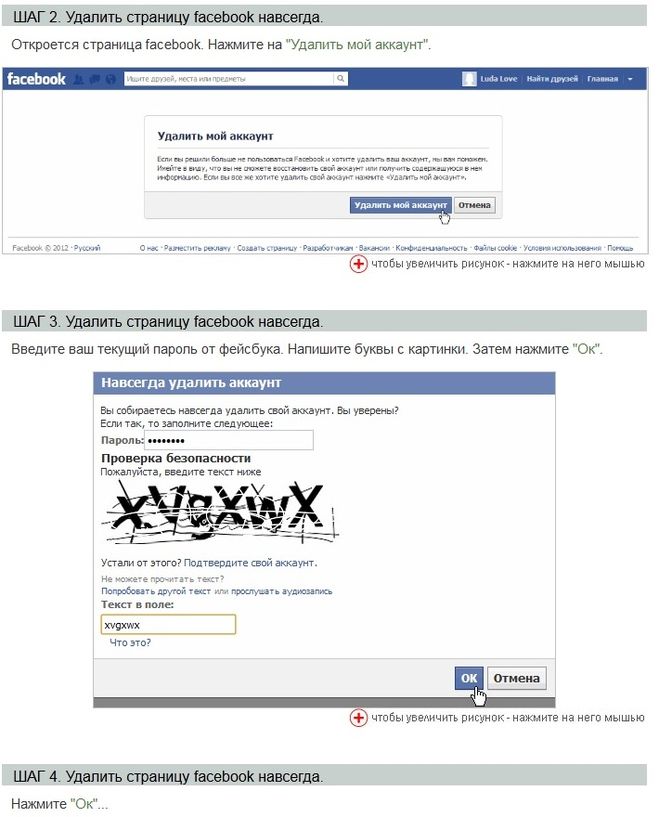
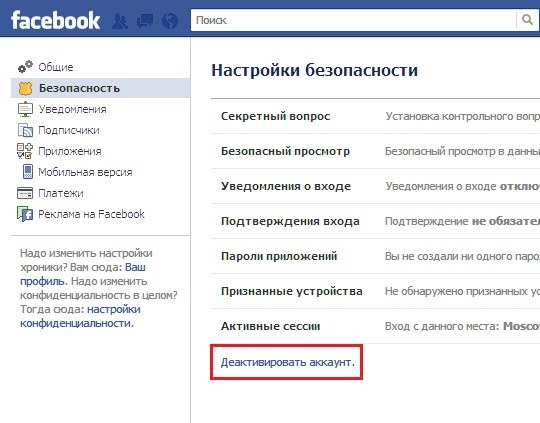
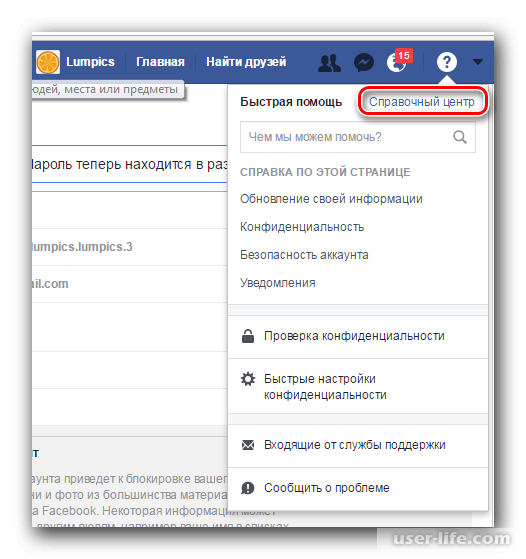


 На первом этапе появится предупреждение о том, что владелец может в течение 14 дней отменить свое решение. Нажмите «Удалить Страницу» повторно.
На первом этапе появится предупреждение о том, что владелец может в течение 14 дней отменить свое решение. Нажмите «Удалить Страницу» повторно.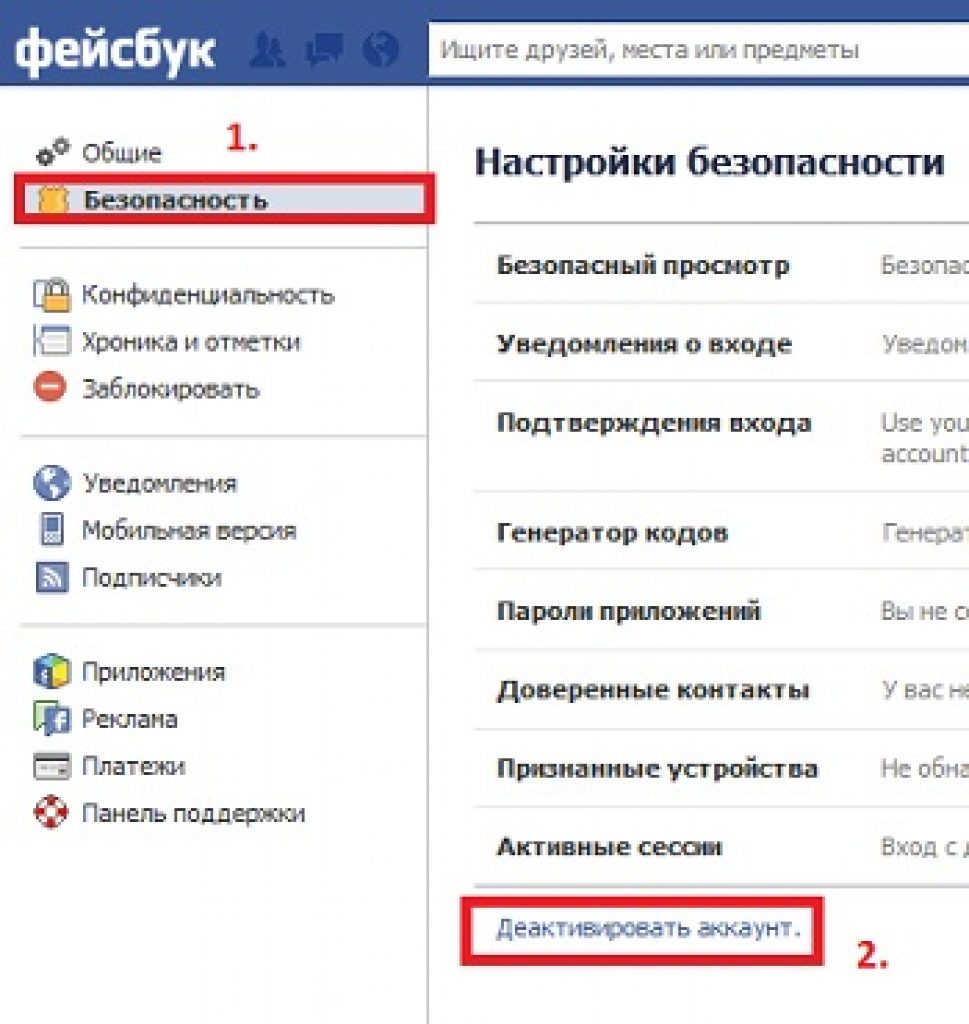
 Если вы согласны, нажмите «Далее».
Если вы согласны, нажмите «Далее»..jpg)

 Для перехода к интересующему нас разделу нажмите на три горизонтальные полоски в левом верхнем углу.
Для перехода к интересующему нас разделу нажмите на три горизонтальные полоски в левом верхнем углу.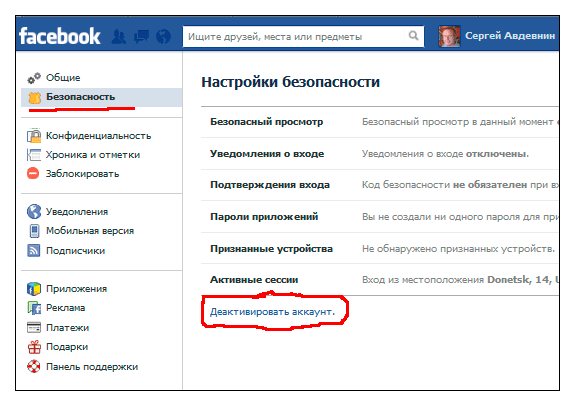
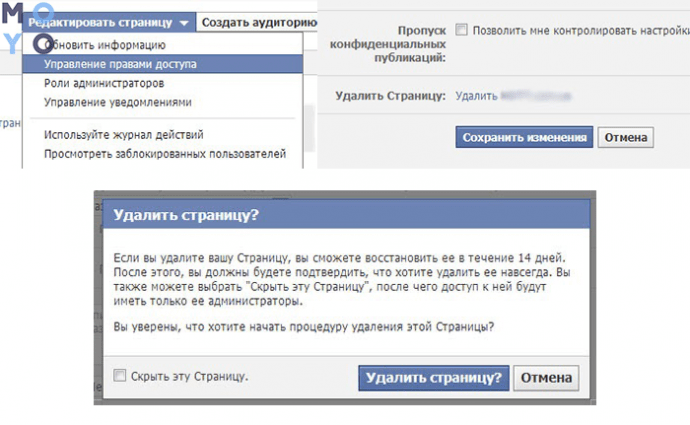 Если вы решите, что не хотите удалять свою страницу, вы можете восстановить ее, перейдя на страницу до окончания двухнедельного периода и нажав Отменить удаление .
Если вы решите, что не хотите удалять свою страницу, вы можете восстановить ее, перейдя на страницу до окончания двухнедельного периода и нажав Отменить удаление .
Добавить комментарий